Facebookの投稿を全員が表示できるようにするという考えが気に入らない場合は、プライバシー設定を調整して非表示にすることができます。これまでにこれを行ったことがない場合は、以下の手順に従って作業を完了してください。
Facebookの投稿を公開または友達から非表示にする手順
過去の投稿を制限する
幸いなことに、Facebookには、ワンクリックですべてのタイムライン投稿を非表示にできる非常に便利なツールがあります。 [設定とプライバシー] に移動し、左側のペインで[プライバシー]を選択して、[過去の投稿を制限する]をクリックします。このオプションは、すべての公開投稿を公開から自動的に非表示にし、友達のみに設定します。

このようにすると、友達ではない人はあなたのタイムラインの投稿を見ることができなくなります。
今後の投稿のためにアクティビティ設定を編集する
今後の投稿については、あなたのアクティビティに移動し、[今後の投稿を表示できるユーザー]で[友達のみ]または [のみ]を選択します私。もちろん、今後の投稿を他の人に見られたくない場合は、[自分だけ]オプションを選択できます。
Facebookモバイルで投稿を非表示にする方法
Facebookモバイルアプリを使用している場合は、設定とプライバシーに移動します。次に、[プライバシーショートカット]をタップし、[いくつかの重要なプライバシー設定を確認する]を選択します。
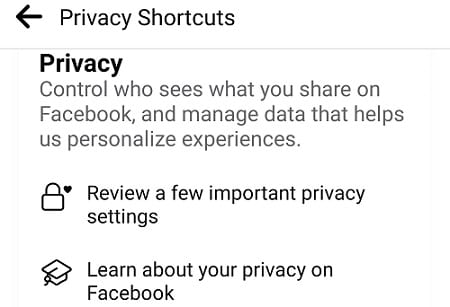
共有内容を確認できるユーザーに移動し、プライバシーチェックツールを使用して今後の投稿と過去の投稿を制限を見つけます。 >>
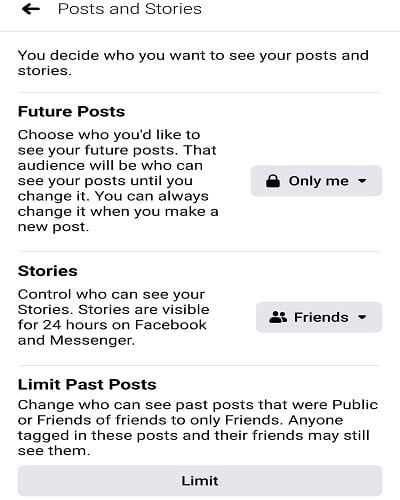
その後、今後の投稿のプライバシー設定を変更して、友達だけ、またはあなただけに表示することができます。
古い投稿をアーカイブまたはゴミ箱に移動する
または、古いタイムラインの投稿をまとめてアーカイブまたは完全に削除することもできます。 アクティビティログに移動し、アクティビティの管理を選択してから、投稿に移動します。
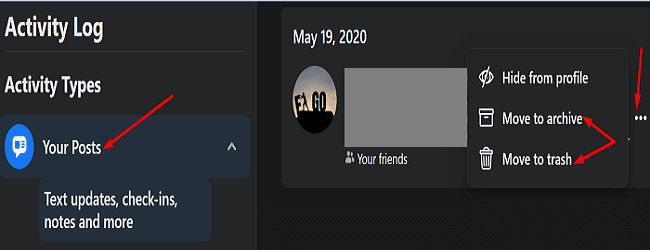
投稿の特定のカテゴリを選択し、それぞれの投稿の横にある3つのドットをクリックして、アーカイブまたはゴミ箱を選択します。
Chrome用ソーシャルブックポストマネージャーを使用する
Chrome用SocialBook Post Managerは、Facebookのタイムラインから数か月または数年全体を削除できる便利なブラウザ拡張機能です。このツールはデスクトップコンピュータでのみ利用可能であり、わずか数秒で数十または数百の投稿を削除するのに役立ちます。
ジャンボアプリ
モバイルでは、ジャンボアプリを使用して古い投稿を削除できます。このツールは、すべてのソーシャルメディアの投稿を注意深く調べ、それらをまとめて完全に削除します。
結論
以前のFacebookの投稿を非公開にする場合は、[過去の投稿を制限する]オプションを使用できます。一方、今後の投稿を非表示にする場合は、[設定]に移動し、[今後の投稿を表示できるユーザー]で[友達のみ]または[自分のみ]を選択します。または、タイムラインから古い投稿をアーカイブまたはゴミ箱に移動することもできます。 Facebookの投稿を非表示にすることにしたのはなぜですか?以下のコメントであなたの考えを共有してください。